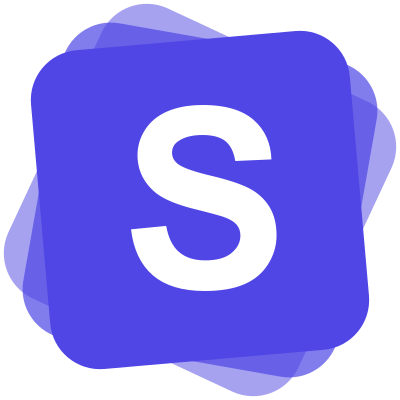So kannst du Spreadly nach einer Einladung nutzen!
2 Minuten
16.02.2024
In diesem Artikel:
- So kannst du deine digitale Visitenkarte teilen
- Informationen ändern, weitere Teiloptionen und Analyse
- Lade Team Mitglieder zu Spreadly ein
- Abschließende Worte
Du wurdest per Mail zu Spreadly angemeldet und möchtest wissen, wie du deine digitale Visitenkarte am besten nutzen kannst? Dann bist du hier genau richtig!🙌
In diesem Blogartikel zeigen wir dir, welche Möglichkeiten du nach dem Erhalt einer Invite-Mail hast.
So kannst du deine digitale Visitenkarte teilen
Nachdem du deine persönliche Invite-Mail von Spreadly erhalten hast, hast du mehrere Möglichkeiten deine digitale Vistenkarte zu teilen:
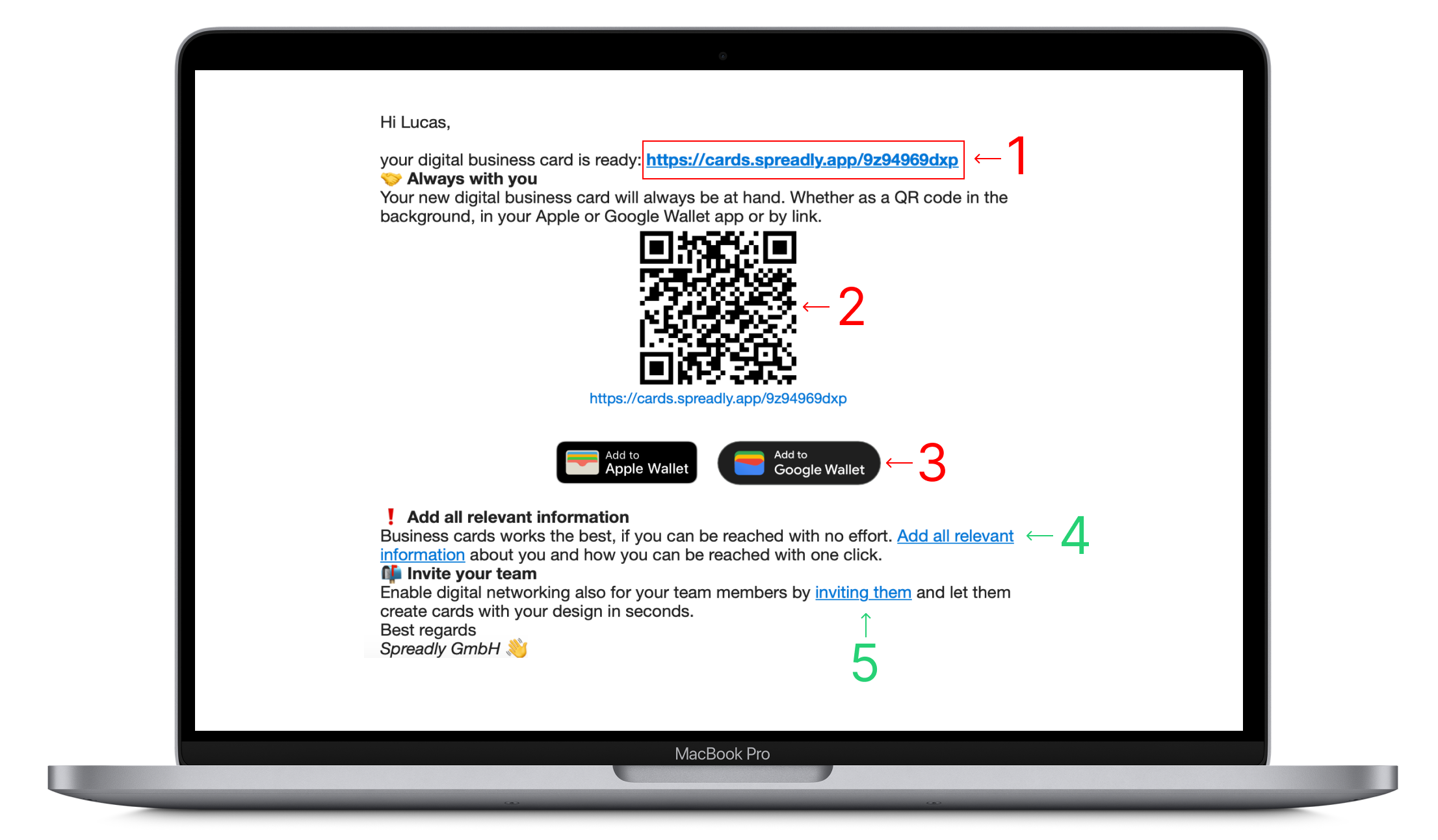
Das ist der Link zu deiner digitalen Visitenkarte. Diesen kannst du auch an andere Personen schicken (per Mail, Nachricht,..) oder in den sozialen Netzwerken teilen. Einfach kopieren und einfügen!
Du hast auch die Möglichkeit deine Visitenkarte über einen QR Code zu teilen. So können andere Personen den QR Code einfach einscannen und gelangen dann zu deiner digitalen Visitenkarte. Du kannst deinen QR Code abspeichern und beispielspielsweise in Präsentationen einfügen oder auch als Bildschirmhintergrund verwenden.
Eine sehr beliebte Option ist es, die eigene Visitenkarte in der Apple oder Google Wallet abzuspeichern. So kannst du jederzeit deine digitale Visitenkarte teilen, indem du die Apple oder Google Wallet auf dem Smartphone öffnest und den QR Code abscannen lässt.
Informationen ändern, weitere Teiloptionen und Analyse
- Klicke auf den Link "Add all relevant information" um auf die Website von Spreadly zu gelangen.
Hier hast du folgende Optionen:
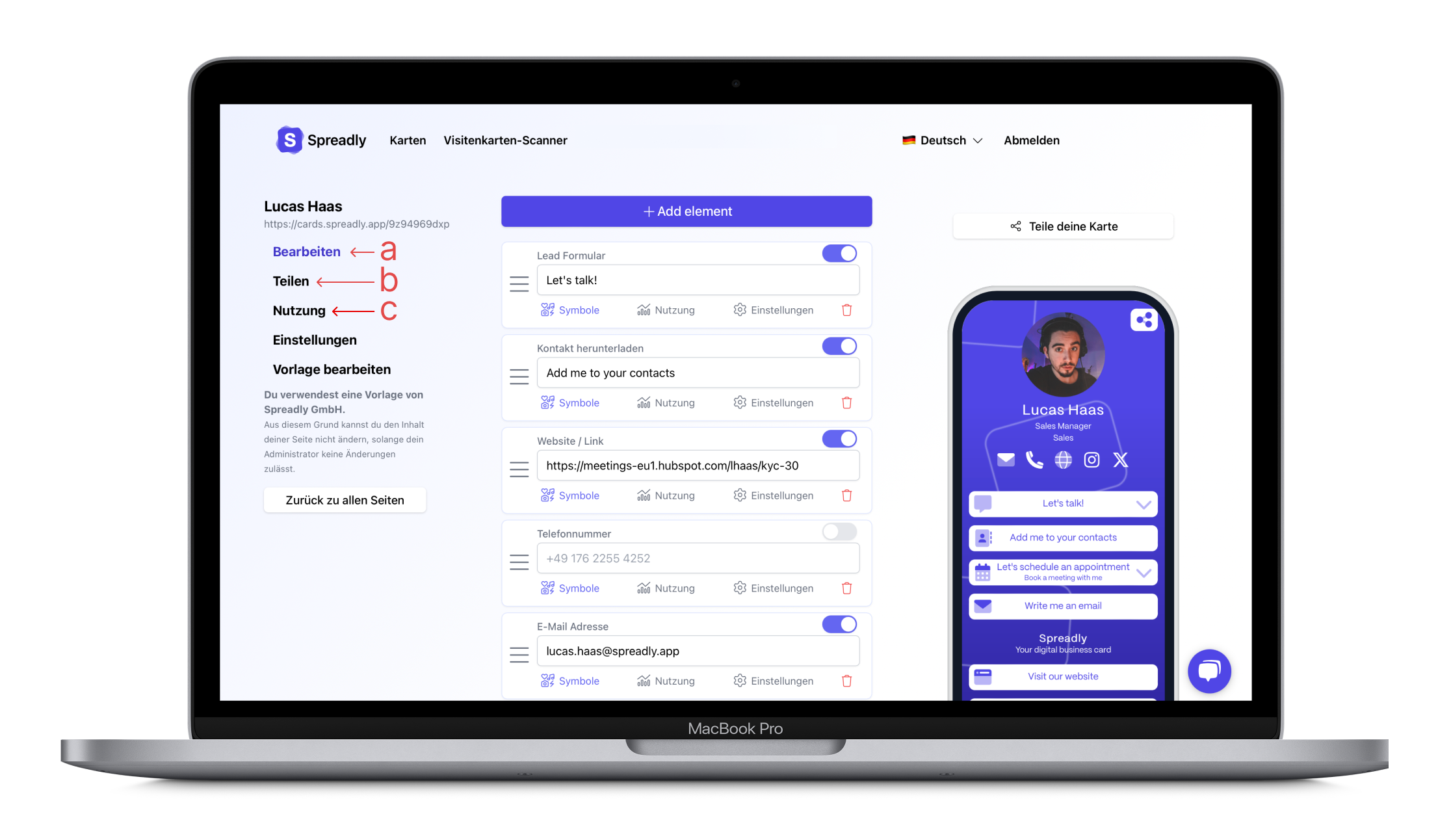
a. Unter Bearbeiten kannst du Informationen auf deiner Visitenkarte ändern, Icons bearbeiten, die einzelnen Elemente analysieren und neue Elemente hinzufügen.
b. Unter dem Punkt Teilen findest du weitere Möglichkeiten deine Visitenkarte zu teilen. (Email Signatur, Bildschirmhintergrund, virtueller Hintergrund,...)
c. Klicke auf Nutzung, um die Verwendung deiner digitalen Visitenkarte zu analysieren. Hier kannst du beispielsweise einsehen, wann, wie oft und von wo aus deine Visitenkarte geöffnet wurde.
Lade Team Mitglieder zu Spreadly ein
Auch deine Kollegen möchten Spreadly nutzen? Kein Problem!
- Tippe in der Mail auf "inviting them" und danach auf "Add members" und lade so weitere Team Mitglieder zu Spreadly ein.
Abschließende Worte
Wir hoffen, dass wir dir mit diesem Blogartikel all deine Fragen zu deiner digitalen Visitenkarte von Spreadly beantworten konnten und wünschen dir jetzt ganz viel Spaß bei der Nutzung!✨📱
Falls du doch noch Fragen haben solltest, dann zögere nicht uns unter support@spreadly.app zu kontaktieren.